バタバタが尽きない毎日。少しでもラクした~い!!そんな皆さんに、暮らしに役立つスマホの活用術を伝授。意外と知らない使い方や便利アプリで、日々のプチストレスから解放されるかも!
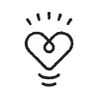
意外と知らない使い方が!LINE便利機能
自分専用ルーム「Keepメモ」がメモ帳代わりに
実は、自分専用のトークルームを作成することが可能。その名も「Keepメモ」。トークルーム上部の検索窓から「Keepメモ」と検索して開き、通常のトーク同様にメモしたい内容を送信すればOK。さらに下記のやり方でトーク上部に固定すると、使いやすい。
1秒でQRコード表示!連絡先交換もスムーズ
急な連絡先交換に、あたふたした経験がある人必見!スマホのホーム画面のLINEアイコンを長押しすれば、〔QRコードリーダー〕が出現。他にも長押しでコード支払いや通知の一時停止なども表示されるので、便利! *iPhoneの仕様で、Androidと多少異なります。
ミュート送信にすれば夜でも迷惑かけずに送信
相手に通知せずに送れる機能も。ホームの右上の〔設定〕アイコンから、〔LINEラボ〕をタップ。〔ミュートメッセージ〕をONにすれば設定完了。それから送信ボタンを長押しすると、ミュートメッセージが選べるようになります。
よく連絡をする人は、常にトークの上部に固定
トークリストの上部に固定表示するには、ピン留めしたい人のトークルームを右側にスワイプし、〔ピン留めマーク〕をタップ。よく連絡する家族や友達が、他のトークに紛れず即見つかる *iPhoneの仕様で、Androidと多少異なります。
日程調整やあみだくじ、投票がグループ内でできる
トークのグループメンバーに対し、いつにする?どの店にする?などをスムーズに聞ける機能も。方法は、トークルーム左下の〔+〕をタップ。〔日程調整〕または〔あみだくじ〕、〔投票〕を選び、テーマや選択肢を入力するだけ。
ひそかに進化してるっ!iPhone便利機能
メモアプリでプリントをPDF保存。管理がラクに!
メモアプリを開き、新規メモを作成。下の〔カメラボタン〕→〔書類をスキャン〕をタップ。PDF化したいプリントなどにファインダーを合わせると自動的にスキャンして(複数枚もOK)、保存できる。保存後は下部の〔ペンマーク〕で書き込みしたり、右上の〔…〕から〔メモ移動〕を選べばフォルダ分けも可能。
画像の文字が一瞬でテキスト化で~きた
*始めに〔設定〕→〔一般〕→〔言語と地域〕→〔テキスト認識表示〕をONに設定
プリントや看板などの文字をテキスト化できる「テキスト認識表示」。カメラをかざし、マークが出れば読み取り可能。コピーしたり、翻訳することもできます。写真アプリのデータも読み取れます。
似ている写真を一発削除でデータを整理
写真アプリを開き、〔アルバム〕を表示。下部の〔その他〕セクションにある〔重複項目〕を押せば、重複写真が表示されます。〔統合〕を押せば、高解像度の写真1枚のみが残せます。
写真を撮影するだけでレシピや洗濯表示が出現!
写真アプリ内の写真をタップし、下部の「i」マークにキラキラが付いていたら、画像が認識された合図。タップして〔調べる〕を押すと、レシピや動物・植物などの種類、場所、洗濯表示など、写真に関する情報が表示されます(iOS15以上が対応)。
出典:LINE みんなの使い方ガイド
*対応していない機種やバージョンもあります
*6月28日現在の情報です
<教えてくれた人>
マリエさん
スマホの便利な使い方やアプリを発信するインスタグラム(@marie _ okawa)が人気。著書に『Canva基本&デザインTIPS!』(技術評論社)がある。小学生男子2人のママ。
参照:『サンキュ!』2024年9月号「スマホライフハック」より。掲載している情報は2024年7月現在のものです。構成・文/草野舞友 編集/サンキュ!編集部




























